1、需要将表格中的单列内容变为多列。

2、在G1单元格输入D1,向右拖动输入。

3、在G2单元格输入D5,向右拖动输入。

4、选中G1:J2区域,然后向下拉动填充。
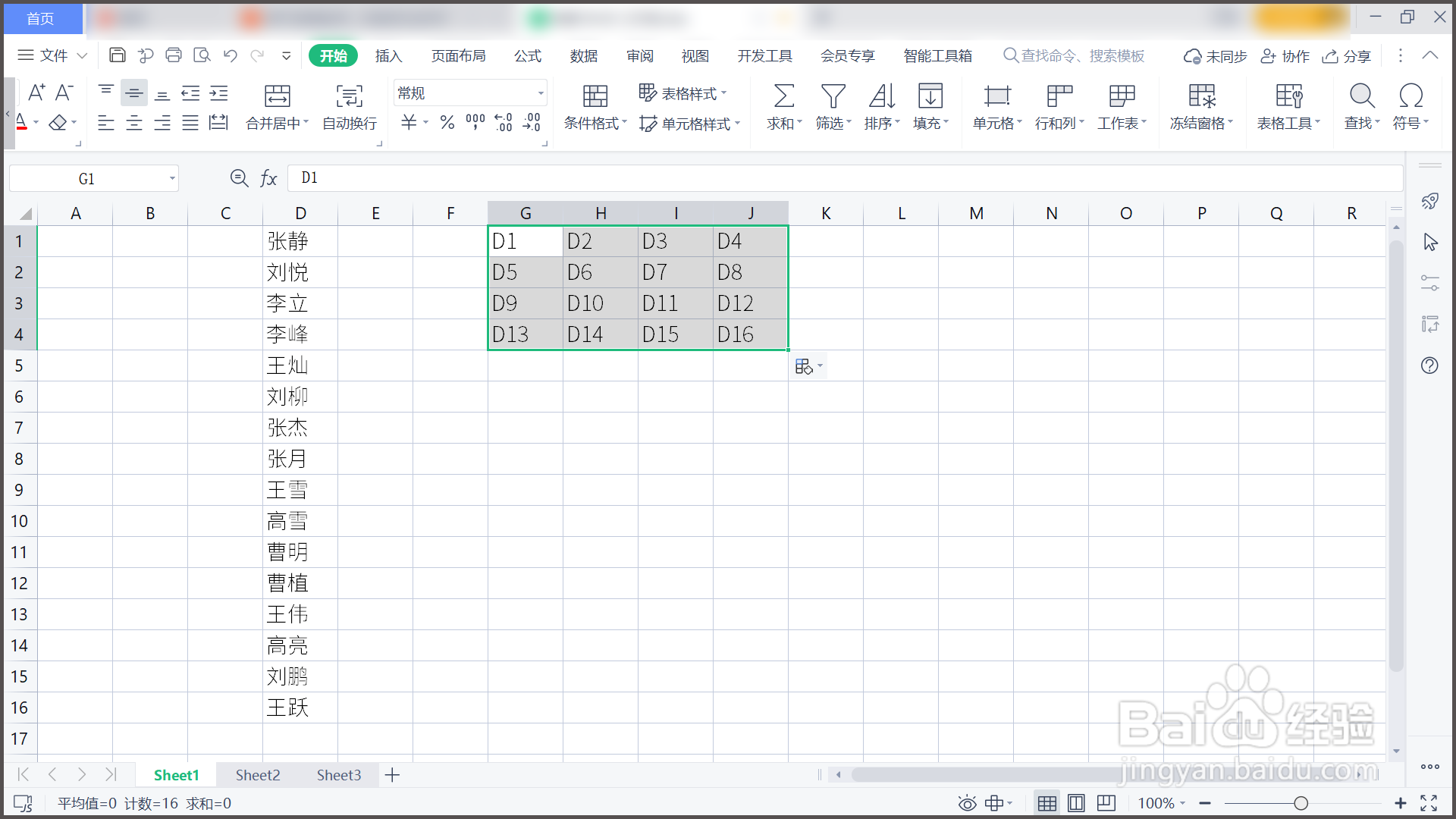
5、查找内容为D,替换内容为=D,替换。
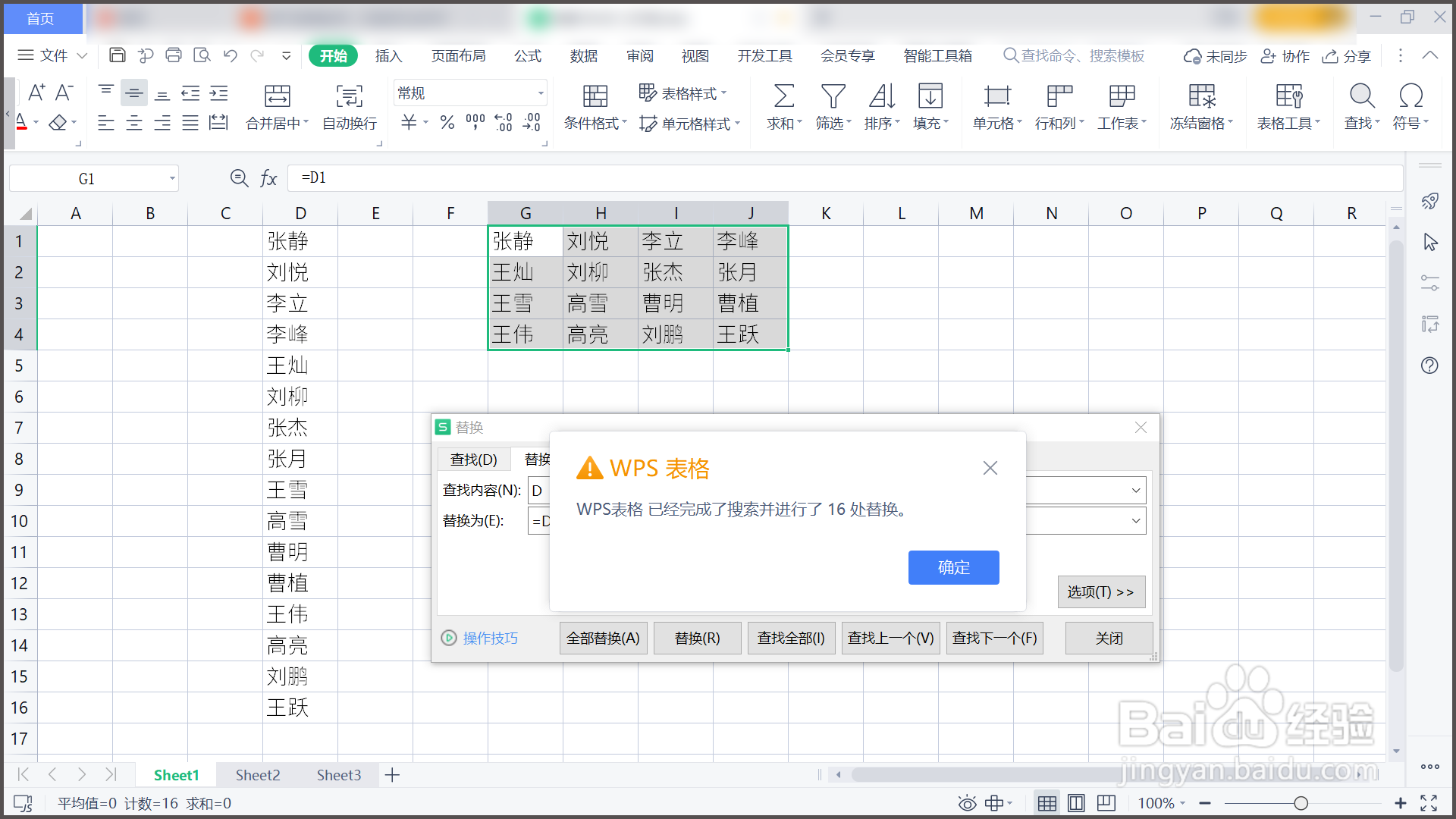
6、点击确定,点击关闭,单列变多列。
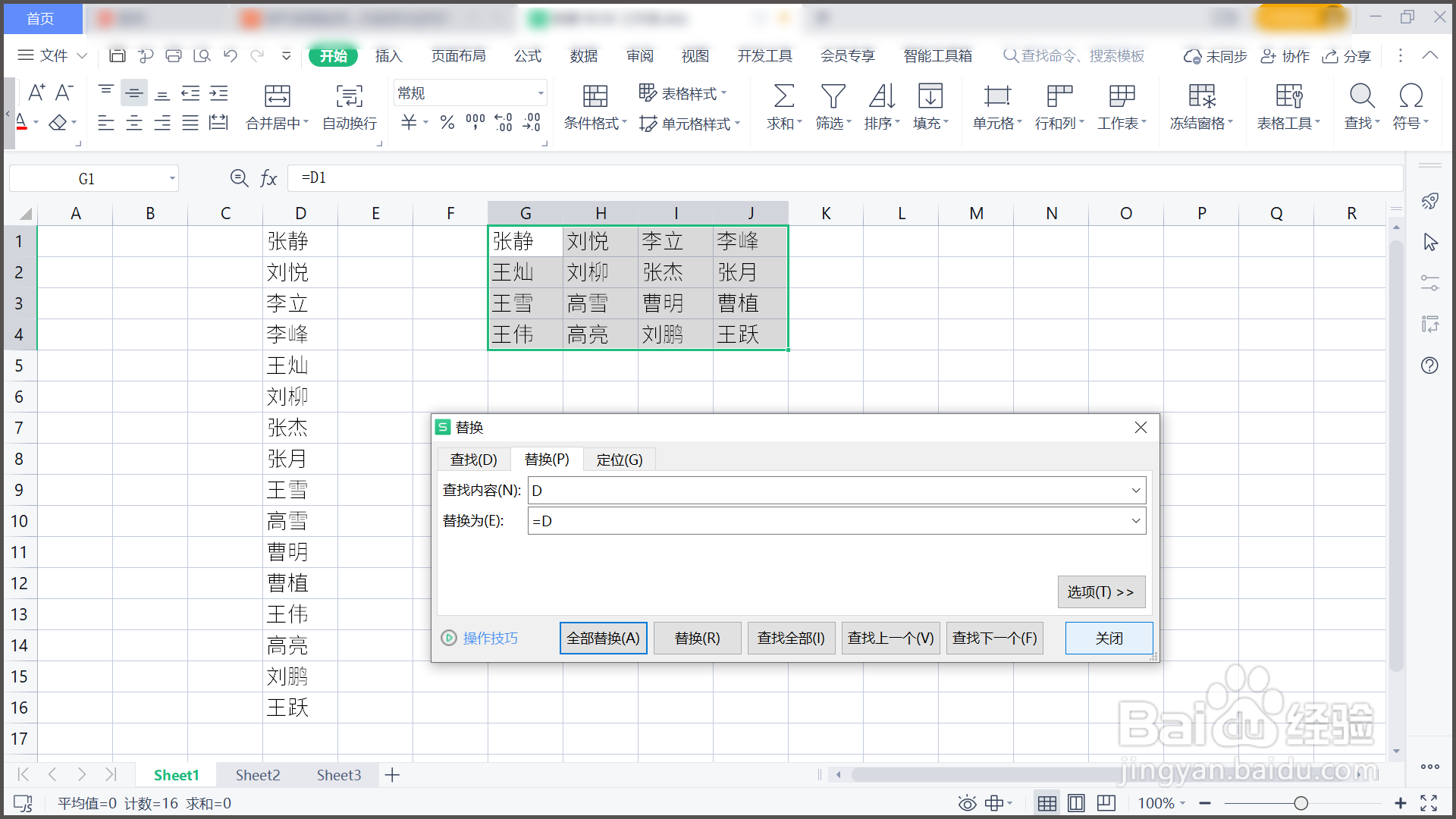
7、总结:1.需要将表格中的单列内容变为多列。2.在G1单元格输入D1,向右拖动输入。3.在G2单元格输入D5,向右拖动输入。4.选中G1:J2区域,然后向下拉动填充。5.查找内容为D,替换内容为=D,替换。6.点击确定,点击关闭,单列变多列。
时间:2024-10-17 15:19:24
1、需要将表格中的单列内容变为多列。

2、在G1单元格输入D1,向右拖动输入。

3、在G2单元格输入D5,向右拖动输入。

4、选中G1:J2区域,然后向下拉动填充。
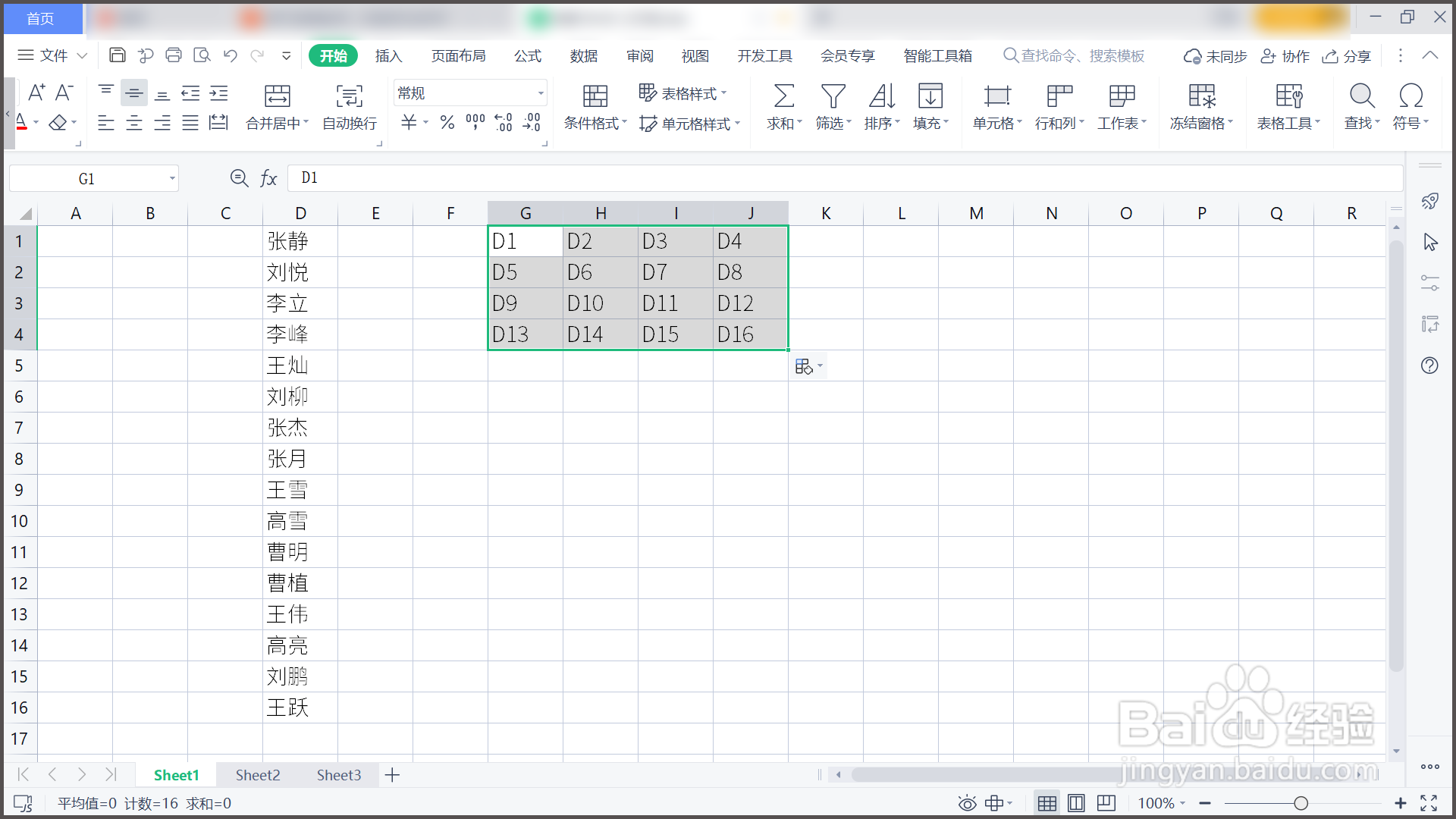
5、查找内容为D,替换内容为=D,替换。
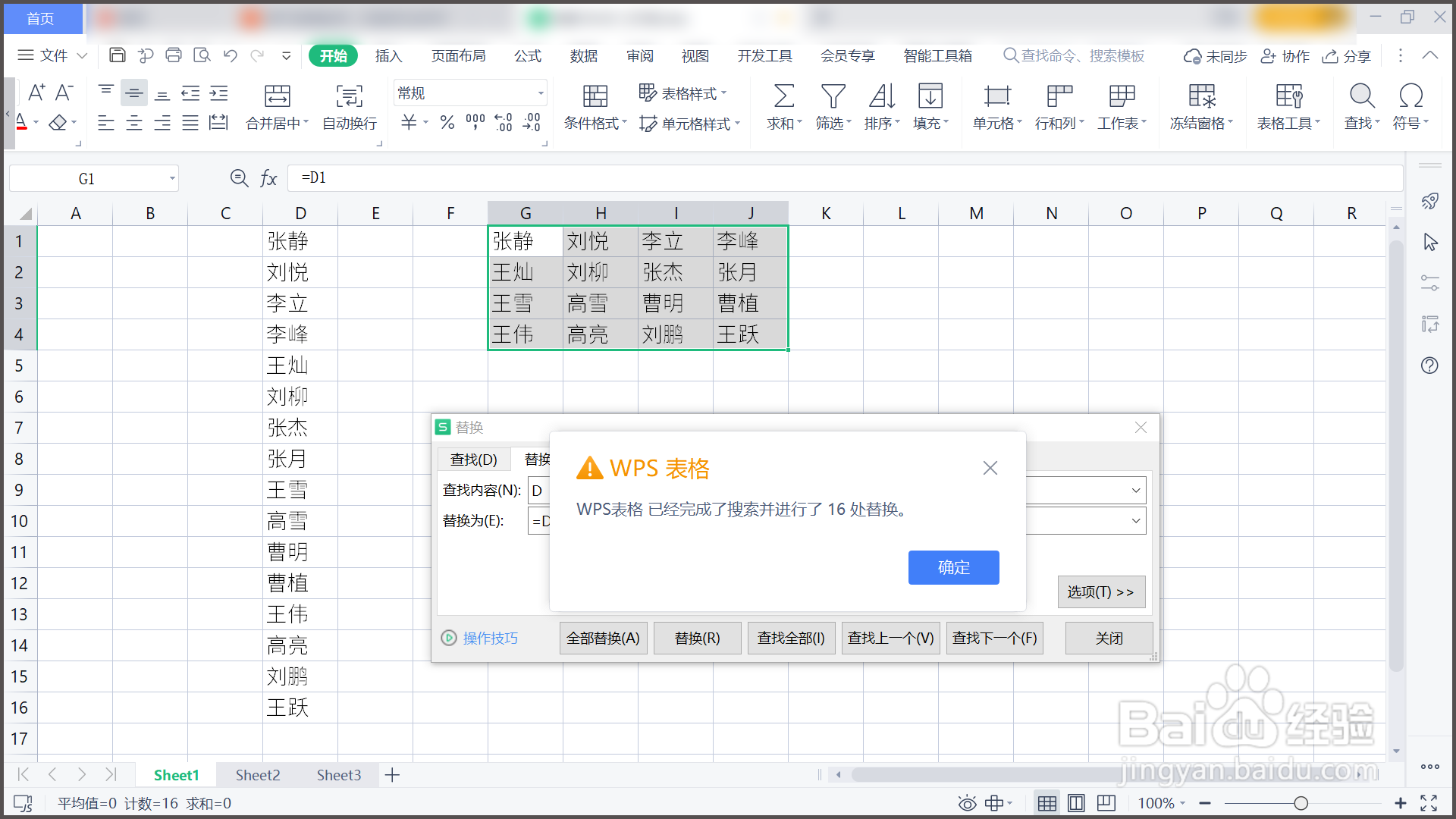
6、点击确定,点击关闭,单列变多列。
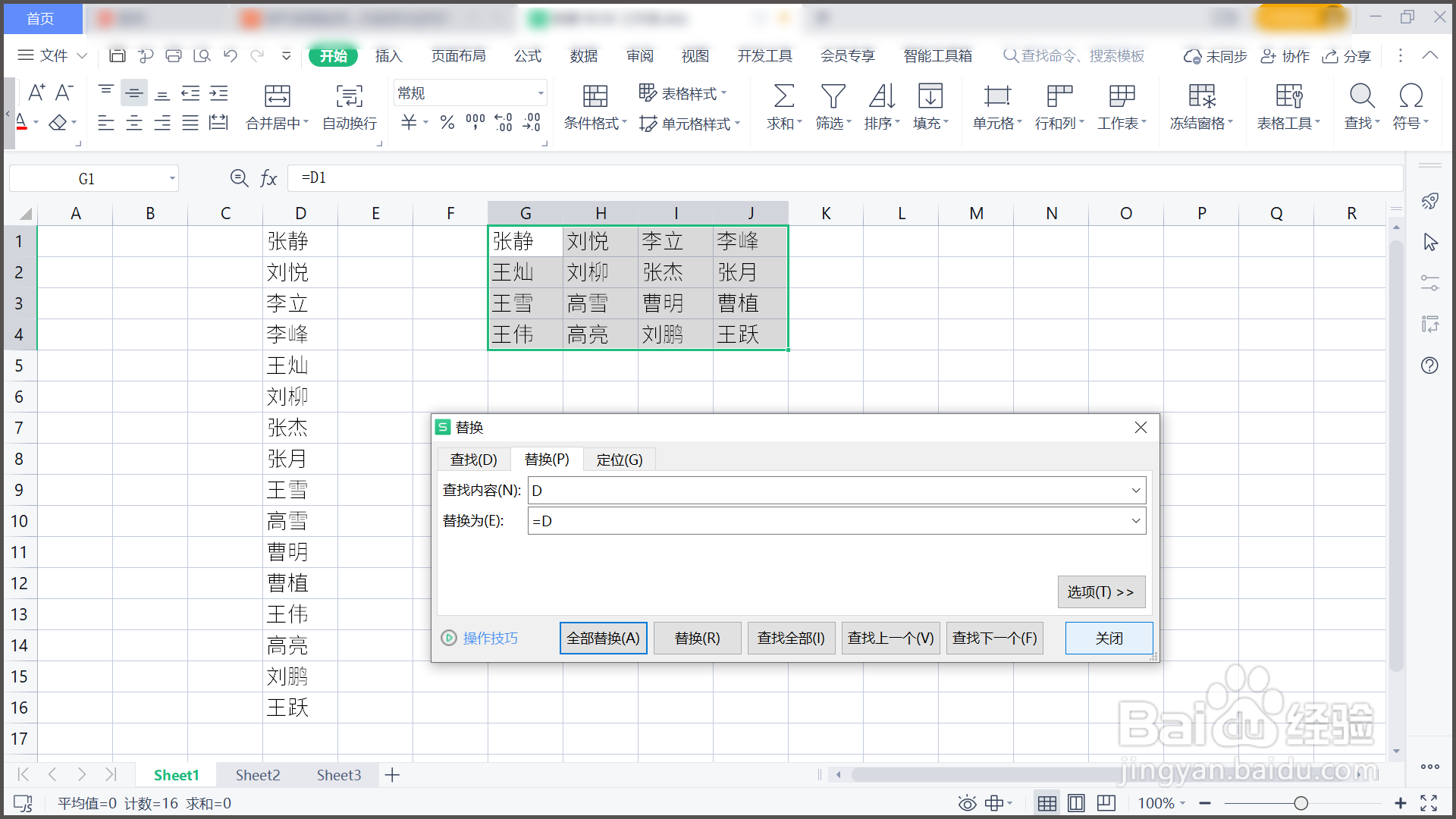
7、总结:1.需要将表格中的单列内容变为多列。2.在G1单元格输入D1,向右拖动输入。3.在G2单元格输入D5,向右拖动输入。4.选中G1:J2区域,然后向下拉动填充。5.查找内容为D,替换内容为=D,替换。6.点击确定,点击关闭,单列变多列。
